主板设置内存超频
前期准备

(一)了解内存与主板
在对内存进行超频之前,需要先了解自己电脑主板所支持的内存类型、频率范围以及内存本身的规格参数,不同主板厂商和型号对内存超频的支持程度有所不同,例如英特尔和AMD平台在内存超频设置上就有各自的特点,要清楚内存的时序参数,如CL值等,这些参数对内存性能有着重要影响。
(二)备份重要数据
由于内存超频可能会对系统稳定性产生影响,甚至导致系统无法正常启动,所以在进行超频操作前,务必将硬盘中的重要数据进行备份,如个人文档、照片、视频等,可以备份到移动硬盘、U盘或者云存储服务中。
进入主板BIOS设置
(一)进入BIOS的方法
不同的主板进入BIOS的按键可能不同,常见的有Del键、F2键、F10键等,一般在电脑开机时,屏幕下方会有提示信息告知进入BIOS的按键,华硕主板通常按Del键进入BIOS,而一些联想电脑可能是按F1键或F2键。
(二)BIOS界面介绍
进入BIOS后,会看到各种不同的设置选项,主要分为几个大的板块,如“Main”(主要信息显示,可查看CPU、内存等基本信息)、“Advanced”(高级设置,包含内存超频等相关选项)、“Boot”(启动设置,用于设置系统启动顺序等)、“Security”(安全设置,可设置密码等)。

内存超频设置步骤
(一)找到内存相关设置选项
在BIOS的“Advanced”板块中,通常有专门针对内存的设置选项,不同主板的命名可能略有差异,但一般会有一个名为“DRAM Configuration”或“Memory Settings”之类的选项。
(二)调整内存频率
- 手动输入频率:在内存频率设置选项中,可以选择手动输入想要设置的频率,如果原装内存频率为2400MHz,想要超频到2666MHz,就在相应的输入框中输入2666,但要注意,不能超出主板和内存本身所能支持的最大频率范围,否则可能导致系统不稳定或无法开机。
- 选择预设频率:有些主板BIOS提供了一些预设的内存频率选项,如DDR4 2133、DDR4 2400、DDR4 2666等,如果不确定手动输入的频率是否合适,可以先尝试选择较高的预设频率来进行超频。
(三)调整内存时序
- 理解时序参数:内存时序参数主要包括CL(列地址延迟)、tRCD(行到列延迟)、tRP(行预充电延迟)、tRAS(行有效至预充电延迟)等,这些参数的值越小,理论上内存的性能越好,但设置过小可能会导致系统不稳定。
- 调整方法:在BIOS中找到对应的内存时序设置选项,一般可以逐个调整这些参数,通常先适当降低CL值,然后根据系统稳定性情况再调整其他参数,原装时序为CL17 17 17 39,可以尝试将CL值调整为16,然后观察系统是否能够正常启动和运行。
(四)保存并退出BIOS
在完成内存频率和时序的调整后,需要保存设置并退出BIOS,一般可以通过按F10键来保存并退出,电脑会自动重启,并按照新的内存设置启动系统。
测试与稳定性检查
(一)系统启动检查
电脑重启后,首先观察系统是否能够正常启动,如果系统无法启动,可能会出现蓝屏、黑屏或者停留在开机LOGO画面等情况,这时需要重新进入BIOS,恢复之前的内存设置,然后再次尝试启动。
(二)使用内存测试工具
如果系统能够正常启动,还需要使用内存测试工具来检查内存超频后的稳定性,常用的内存测试工具有MemTest64等,运行该工具后,它会对内存进行长时间的读写测试,检查是否存在错误,如果测试过程中出现大量错误,说明内存超频设置可能不太稳定,需要重新调整内存参数。

(三)实际使用体验
除了使用测试工具外,还可以通过实际使用电脑来感受内存超频后的效果,打开多个大型软件、运行大型游戏等,观察系统是否会出现卡顿、死机等情况,如果在正常使用过程中没有出现问题,说明内存超频基本成功。
相关问题与解答
问题1:内存超频后,电脑频繁出现蓝屏现象,该怎么办? 解答:重新进入BIOS,降低内存频率和调整内存时序参数,使其恢复到更接近默认值的状态,因为蓝屏很可能是由于内存超频过高导致系统不稳定引起的,可以尝试逐步降低频率和调整时序,每次调整后保存并退出BIOS,然后测试系统是否还会蓝屏,如果问题仍然存在,可以考虑更新主板BIOS版本,或者检查内存本身是否有质量问题。
问题2:为什么按照主板说明书上的内存超频设置步骤操作,还是无法成功超频? 解答:可能有几种原因,一是内存本身的品质和体质问题,有些内存可能无法达到主板说明书上所提到的最高超频频率,二是主板BIOS版本过旧,可能存在一些兼容性问题或者对内存超频的支持不够完善,可以尝试更新主板BIOS。
版权声明:本文由 芯智百科 发布,如需转载请注明出处。





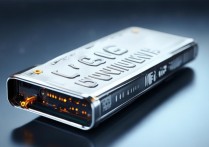

 冀ICP备2021017634号-12
冀ICP备2021017634号-12
 冀公网安备13062802000114号
冀公网安备13062802000114号